LG LGL95G Owners Manual - English - Page 105
Conectar el teléfono a una computadora mediante USB
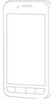 |
View all LG LGL95G manuals
Add to My Manuals
Save this manual to your list of manuals |
Page 105 highlights
SUGERENCIA Volver a una aplicación reciente Toque y mantenga presionada la Tecla de Inicio . Aparecerá una pantalla que muestra las aplicaciones que ha usado recientemente. 8. Conectar el teléfono a una computadora mediante USB Para transferir archivos de la tarjeta microSD mediante dispositivos USB: 1. Inserte la tarjeta microSD en el teléfono si no está insertada. 2. Antes de conectar el cable USB, asegúrese de que el modo Sólo almacenamiento masivo esté habilitado en el teléfono. En la pantalla principal, toque la Ficha Aplicaciones , elija Ajustes > Almacenamiento y seleccione la casilla Sólo almacenamiento masivo. 3. Use el cable USB con el teléfono para conectarlo a un puerto USB de la computadora. Recibirá una notificación de que el USB está conectado. 4. Toque Activar almacenamiento USB. Luego toque Aceptar para confirmar. Si el teléfono está conectado como almacenamiento USB, se le enviará una notificación. La tarjeta microSD del teléfono está montada en la computadora como una unidad. Ahora puede copiar archivos desde la tarjeta microSD o hacia ella. NOTA: Los controladores de USB y Bluetooth no se eliminan automáticamente. Por lo tanto, deben desinstalarse de forma manual. 12 LG L95G | Guía del usuario















